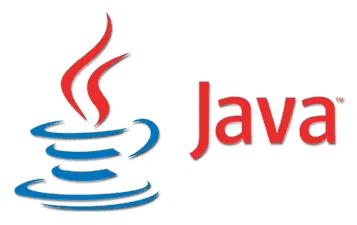
Nota: Oracle Java 14 não é mais suportado/atualizado pela Oracle e sua versão mais recente não está mais disponível para download. Mude para o Oracle Java SE 11 (que é uma versão de longo prazo) ou o [Oracle Java SE 15] mais recente (/como-instalar-o-oracle-java-15-no-ubuntu-debian-ou-linux-mint-usando-o-repositorio-apt-ppa).
Oracle lançou o Java 14. Aqueles que desejam instalar em distribuições Ubuntu, Debian e Linux baseadas neles, como Pop!_OS, Linux Mint, Zorin OS, etc., podem usar o PPA Java do Linux Uprising. O Oracle JDK 14 receberá um mínimo de duas atualizações trimestrais, antes de ser seguido pelo JDK 15 em setembro de 2020.
O Oracle Java 14 inclui novos recursos para melhorar a produtividade do desenvolvedor, incluindo suporte à linguagem Java para expressões de switch, novas APIs para monitoramento contínuo de dados do JDK Flight Recorder e disponibilidade estendida do Z Garbage Collector de baixa latência para macOS e Windows. Três recursos de visualização também estão incluídos: Correspondência de padrões por exemplo (JEP 305), Registros (JEP 359) e Blocos de texto (JEP 368).
Para obter mais informações sobre o Oracle Java 14, consulte o anúncio de lançamento e notas de lançamento.
Note que não recomendo instalar, só estou disponibilizando para quem precisa. O Oracle Java usa uma licença comercial começando com Java 11, que permite fazer o download e usá-lo sem custo para desenvolvimento e teste apenas, mas exige o pagamento de uma taxa para usá-lo na produção. Em vez de Oracle Java, você pode usar compilações JDK de código aberto, como aquelas oferecidas por AdoptOpenJDK Ou Zulu OpenJDK.
Este instalador Oracle Java 14 é baseado no pacote Web Upd8 Java (portanto, os créditos vão para seus criadores originais), com pequenas modificações, e não contém quaisquer binários Oracle Java. Em vez disso, ele automaticamente baixa, instala e, opcionalmente, define o Oracle Java 14 como o Java padrão (executa alternativas de atualização, exporta a variável de ambiente JAVA_HOME, etc.) em seu sistema. Apenas compilações de 64 bits estão disponíveis.
Veja também:
Ao contrário do instalador Oracle Java 11 do mesmo Linux Uprising Oracle Java PPA, que exige que os usuários baixem manualmente o Oracle Java .tar.gz e o coloquem em uma pasta no sistema antes de usar os pacotes PPA, o Oracle O instalador do Java 14 baixa automaticamente o Oracle Java 14, portanto, não há necessidade de baixá-lo manualmente. Em alguns casos, você pode precisar fazer o download manualmente, caso o download automático falhe (as causas para isso podem ser algumas configurações de rede, restrições de proxy ou firewall, etc.), e há instruções para isso mais adiante.
Ubuntu, Linux Mint, Pop!_OS e outras distribuições Linux baseadas no Ubuntu: abra um terminal e use os comandos abaixo para adicionar o Linux Uprising Oracle Java PPA e instalar o Oracle Java 14 (Oracle JDK 14) para 64 bits:
sudo add-apt-repository ppa:linuxuprising/java
sudo apt update
sudo apt install oracle-java14-installer
Usuários Debian e outras distribuições Linux baseadas em Debian, mas não Ubuntu (sem add-apt-repository disponível por padrão) usuários: abra um terminal e execute os seguintes comandos para adicionar o repositório Linux Uprising Oracle Java PPA e instale o Oracle JDK 14:
su -
echo "deb http://ppa.launchpad.net/linuxuprising/java/ubuntu focal main" | tee /etc/apt/sources.list.d/linuxuprising-java.list
apt-key adv --keyserver hkp://keyserver.ubuntu.com:80 --recv-keys 73C3DB2A
apt-get update
apt-get install oracle-java14-installer
exit
Isso instala o Oracle JDK 14. Em distribuições de Linux que instalam automaticamente os pacotes recomendados (como Ubuntu, mas não Linux Mint), oracle-java14-set-default também é instalado. Este pacote define o Oracle JDK 14 como a versão Java padrão em seu sistema (executa alternativas de atualização, exporta a variável de ambiente JAVA_HOME, etc.).
Caso você queira pular a instalação deste pacote, instale o Oracle Java 14 com --no-install-recommends, assim:
sudo apt install --no-install-recommends oracle-java14-installer
Ou, se quiser instalar este pacote caso ele não seja instalado automaticamente para o seu (no Linux Mint, por exemplo), use:
sudo apt install oracle-java14-set-default
Para aplicar a nova variável de ambiente JAVA_HOME, você precisará fazer logout e login novamente.
Caso você não queira mais que o Oracle Java 14 seja a versão Java padrão em seu Debian/Ubuntu (e Linux Mint, Pop!_OS, Elementary OS, Zorin OS, etc.), remova o pacote oracle-java14-set-default:
sudo apt remove oracle-java14-set-default
Depois de instalar o Oracle JDK 14, você pode verificar qual versão do Java é o padrão em seu sistema usando java -version e/ou javac -version. Exemplo do meu sistema no qual instalei o Oracle JDK 14 (14.0):
java -version
java version "14" 2020-03-17
Java(TM) SE Runtime Environment (build 14+36-1461)
Java HotSpot(TM) 64-Bit Server VM (build 14+36-1461, mixed mode, sharing)javac -version
javac 14No caso de este instalador Oracle Java 14 falhar ao baixar o Oracle JDK 14, por exemplo, se você estiver atrás de algum firewall, roteador ou proxy que impeça este instalador de baixá-lo automaticamente, você pode baixar o Oracle JDK 14 .tar.gz da Oracle, no mesmo computador onde deseja instalá-lo ou de algum outro computador. Você precisará baixar a mesma versão do Oracle Java 14 da versão do instalador!
Coloque o Oracle JDK 14 .tar.gz baixado em /var/cache/oracle-jdk14-installer (crie esta pasta como root se ela não existir) e instale o pacote oracle-java14-installer do PPA dl Linux Uprising conforme explicado acima. Em vez de tentar baixar o próprio arquivo Oracle Java 14 .tar.gz, o instalador usará a versão local que você baixou manualmente.
Caso queira usar este instalador Oracle Java 14 em alguns scripts automatizados, você pode aceitar manualmente a licença Oracle JDK 14 por meio de um comando:
echo oracle-java14-installer shared/accepted-oracle-license-v1-2 select true | sudo /usr/bin/debconf-set-selections
Se isso não funcionar, tente também este comando:
echo oracle-java14-installer shared/accepted-oracle-licence-v1-2 boolean true | sudo /usr/bin/debconf-set-selections
Esse post foi traduzido do site LinuxUprising.com pela rtland.team.

Confira a versão original desse post em inglês:
How To Install Oracle Java 14 (JDK 14) On Ubuntu, Debian Or Linux Mint From APT PPA Repository